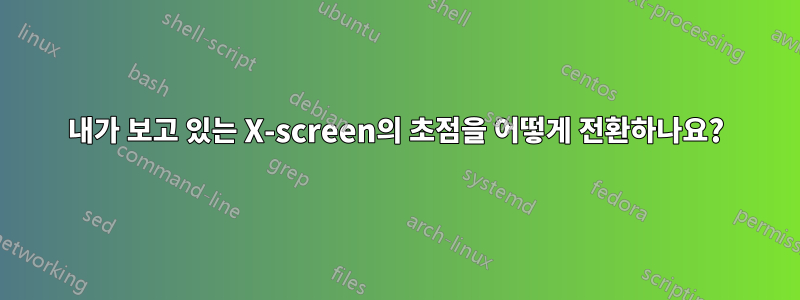
여러 가지 이유로 Ubuntu 10.10 데스크탑에 두 개의 x 화면이 구성되어 있습니다. 하지만 Alt+Tab을 사용하여 동시에 모든 창 사이를 전환할 수는 없습니다.
예를 들어 두 개의 창은 화면 A에 있고 한 개의 창은 화면 B에 있고 마우스가 화면 A 위에 있는 경우 Alt+Tab은 화면 A에 두 개의 창만 표시합니다.
다양한 화면으로 초점을 전환하는 데 사용할 수 있는 단축키가 있나요? 아니면 Alt+Tab 항목을 결합하여 모든 창을 표시하는 방법이 있나요? (저는 xinerama 등을 통해 모든 모니터를 하나로 작동시키는 솔루션을 찾고 있는 것이 아닙니다.)
감사해요!
버니
답변1
그것을 알아 냈습니다.
나는 결국 원하는 화면의 창에 초점을 맞추는 작은 스크립트를 작성했습니다. 그런 다음 이를 /home/my_name/bin 디렉토리에 배치하고 올바른 옵션으로 스크립트를 실행하도록 키보드 단축키를 설정했습니다.
스크립트가 하는 일은 마우스를 원하는 화면 좌표로 이동한 다음 해당 위치에서 클릭을 시뮬레이션하는 것뿐입니다. 위, 아래, 왼쪽, 오른쪽에 대한 옵션을 허용하므로 4개의 화면 중 하나를 선택할 수 있습니다.
여기있어:
#file: /home/my_user/bin/smon
#(make sure you have execute privileges on this file)
while getopts ":udlr" Option
do
case $Option in
u ) s=2;;
d ) s=1;;
l ) s=0;;
r ) s=3;;
esac
done
xdotool mousemove --screen $s 500 28 click 1
다음과 같이 스크립트를 실행할 수 있습니다.
/home/my_user/bin/smon -u
=> moves the mouse to the top of screen 2, and clicks at 28 pixels below the top.
따라서 Ubuntu 키보드 단축키 대화 상자(현재 시스템 -> 환경 설정 -> 키보드 단축키)를 연 다음 "추가" 버튼을 클릭하면 위 명령을 복사하여 '명령' 텍스트에 붙여넣을 수 있습니다. 상자를 선택하고 유용한 바로가기에 매핑하세요.
가장 우아한 해결책은 아니지만 저에게는 효과적입니다.


